Pengaturan Equalizer Spotify Terbaik untuk Airpods
Diterbitkan: 2023-01-16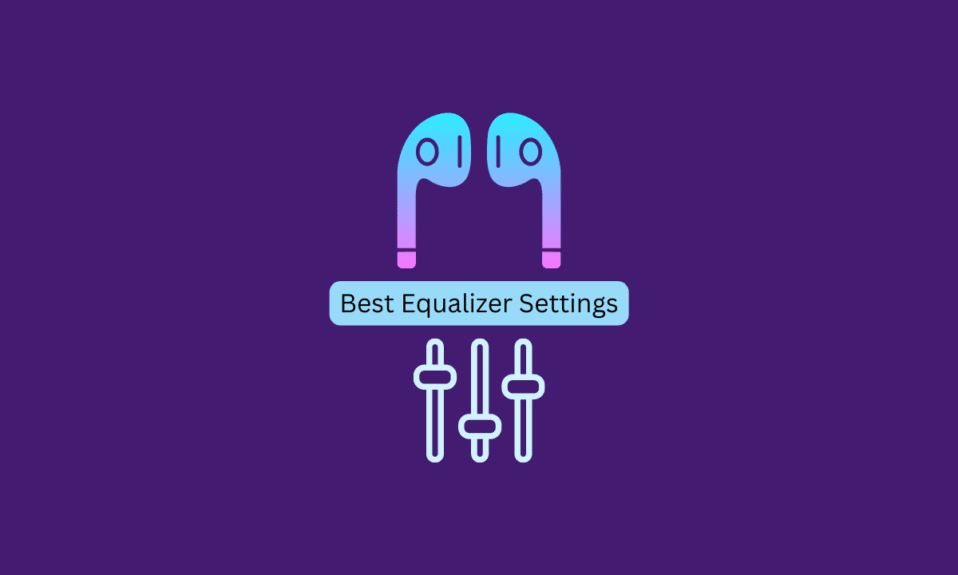
Anda dapat mengakses jutaan lagu, podcast, dan video dari artis di seluruh dunia melalui Spotify, layanan streaming musik digital. Hampir semua dari kita menggunakan aplikasi ini untuk mendengarkan musik favorit kita. Meskipun betapa tidak menyenangkannya iklan itu. Sekarang, jika Anda bertanya-tanya bagaimana cara mendapatkan pengaturan equalizer terbaik untuk Spotify iOS sehingga Anda dapat menikmati musik sepenuhnya. Pantau terus karena kami menghadirkan pengaturan equalizer Spotify terbaik untuk AirPods, jadi jangan khawatir!
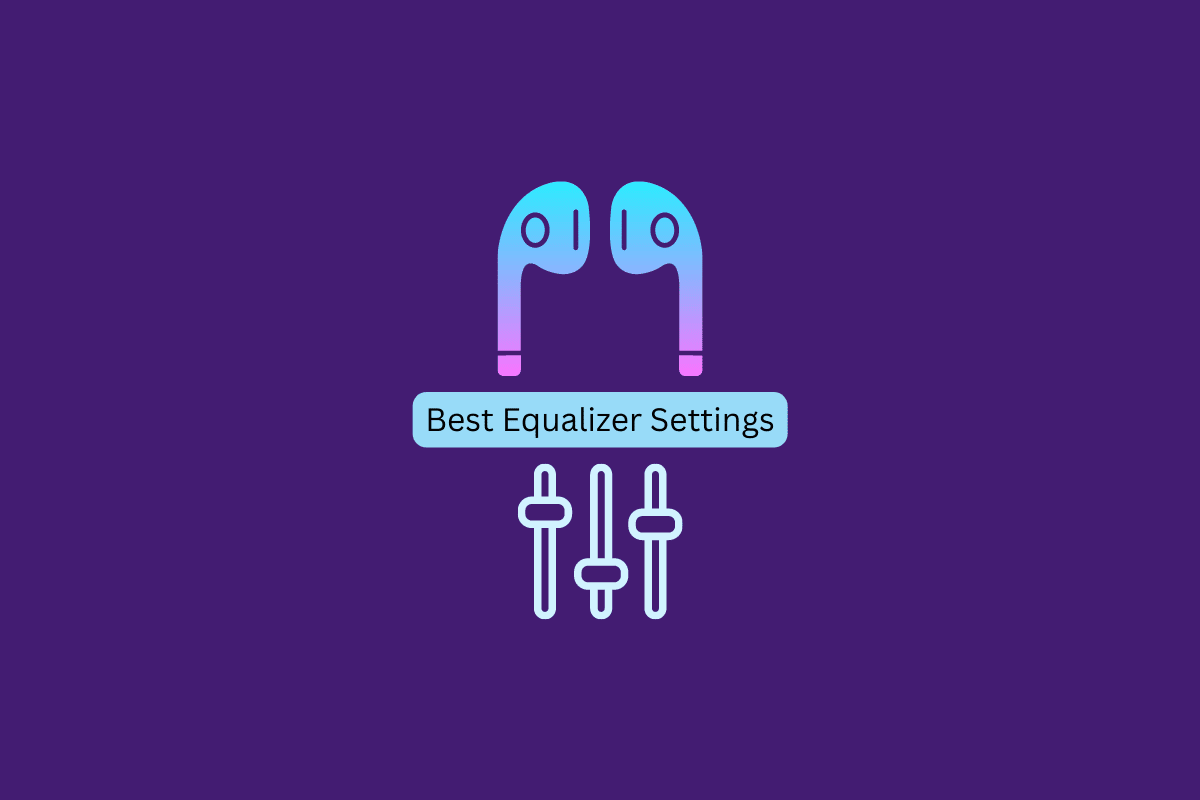
Isi
- Pengaturan Equalizer Spotify Terbaik untuk Airpods
- Apa itu Equalizer di aplikasi Spotify?
- Cara Mendapatkan Pengaturan Equalizer Terbaik untuk Airpods Anda di Spotify
- 1. Penguat Bass
- 2. Kenyaringan
- 3. Kata yang Diucapkan
- 4. Bereksperimen
- Pengaturan Equalizer Terbaik untuk Spotify di iOS
Pengaturan Equalizer Spotify Terbaik untuk Airpods
Di sini, kami telah menjelaskan tentang pengaturan equalizer terbaik untuk Spotify di perangkat Anda secara mendetail.
Apa itu Equalizer di aplikasi Spotify?
Equalizer (EQ) adalah alat yang memungkinkan Anda menyesuaikan keseimbangan frekuensi audio yang berbeda dalam sebuah lagu atau karya musik. Ini memungkinkan Anda untuk meningkatkan atau memotong volume rentang frekuensi tertentu, seperti bass, mid, dan treble.
Di aplikasi Spotify, fitur equalizer memungkinkan Anda menyesuaikan suara musik Anda dengan menyesuaikan pengaturan EQ. Anda dapat memilih dari daftar pengaturan yang telah ditentukan sebelumnya atau membuat pengaturan kustom Anda sendiri dengan menyesuaikan penggeser untuk setiap pita frekuensi.
Baca Juga: Cara Menghapus Perangkat dari Spotify Connect
Cara Mendapatkan Pengaturan Equalizer Terbaik untuk Airpods Anda di Spotify
Tidak ada definisi pengaturan equalizer terbaik untuk AirPods . Lagi pula, ini semua tentang pilihan yang berbeda dan selera musik yang berbeda. Anda dapat mencoba bereksperimen dengan preset yang tersedia. Namun, ada beberapa saran yang ingin kami bagikan dan Anda dapat mengikuti untuk mencoba dan menemukan pengaturan equalizer terbaik untuk perangkat Spotify iOS Anda:
1. Penguat Bass
Yang pertama adalah bass booster yang merupakan fitur yang terdapat pada beberapa equalizer yang memungkinkan Anda untuk meningkatkan frekuensi bass pada sebuah lagu atau track audio. Ini berguna untuk genre musik yang sangat mengandalkan bass, seperti hip-hop, electronic dance music (EDM), dan reggae.
Untuk menggunakan fitur bass booster di Spotify, Anda harus membuka pengaturan Equalizer di aplikasi Spotify. Dari sana, Anda dapat menyesuaikan penggeser untuk pita frekuensi yang berbeda untuk meningkatkan bass. Beberapa equalizer memiliki penggeser penguat bas khusus yang dapat Anda gunakan untuk meningkatkan level bas keseluruhan dalam musik.
Bereksperimenlah dengan pengaturan yang berbeda dan lihat mana yang paling cocok untuk Anda. Sebaiknya gunakan AirPods Anda pada tingkat volume sedang untuk menghindari kerusakan pendengaran Anda.

2. Kenyaringan
Kenyaringan adalah istilah yang mengacu pada volume atau intensitas suara yang dirasakan. Ketika sebuah lagu atau trek audio lebih keras, itu mungkin memiliki lebih banyak dampak atau penekanan, tetapi juga bisa lebih melelahkan untuk didengarkan dalam jangka waktu yang lama. Di sisi lain, trek yang terlalu sepi mungkin tidak begitu menarik atau berdampak.
Untuk menyesuaikan kenyaringan trek di Spotify, Anda dapat menggunakan pengaturan Normalisasi Volume di aplikasi. Fitur ini menganalisis konten audio trek dan secara otomatis menyesuaikan volume ke tingkat yang konsisten, sehingga lebih mudah untuk beralih di antara lagu tanpa harus menyesuaikan volume secara manual.

3. Kata yang Diucapkan
Istilah kata yang diucapkan mengacu pada konten audio yang terutama terdiri dari bahasa lisan, seperti podcast, buku audio, atau kuliah. Pengaturan equalizer terbaik untuk kata yang diucapkan di Spotify akan bergantung pada konten tertentu.
Misalnya, Anda mungkin ingin meningkatkan frekuensi bass sedikit untuk menambah kehangatan dan kekayaan suara atau meningkatkan nada tinggi agar suara terdengar lebih jelas dan lebih jelas. Di sisi lain, jika audio terlalu terang atau berdesis, Anda mungkin ingin memotong nada tinggi sedikit untuk mengurangi kekasaran.
4. Bereksperimen
Bereksperimen dengan pengaturan equalizer (EQ) di Spotify untuk iOS (atau platform lainnya) dapat membantu Anda menyesuaikan suara musik sesuai keinginan Anda. Setiap pasang headphone atau speaker akan memiliki tanda suara yang berbeda, dan pengaturan EQ dapat membantu Anda menyesuaikan keseimbangan pita frekuensi yang berbeda agar sesuai dengan preferensi dan jenis musik yang Anda dengarkan.
Bereksperimen dengan pengaturan EQ juga dapat membantu Anda mengkompensasi kekurangan atau anomali yang dirasakan di headphone atau speaker Anda. Misalnya, jika Anda merasa bass terlalu menggelegar atau nada tinggi terlalu keras, Anda dapat menggunakan pengaturan EQ untuk menyesuaikan frekuensi tersebut. Dengan bereksperimen dengan pengaturan yang berbeda, Anda dapat menemukan suara yang Anda sukai dan meningkatkan pengalaman mendengarkan Anda.
Anda juga dapat mengatakan bahwa ini semua adalah pengaturan EQ yang telah ditentukan sebelumnya, jika Anda tidak menyukainya, Anda harus sedikit bereksperimen untuk benar-benar mengetahui pengaturan equalizer Spotify terbaik untuk airpods.
Baca Juga : Cara Download Lagu Spotify Tanpa Premium
Pengaturan Equalizer Terbaik untuk Spotify di iOS
Persamaan (EQ) adalah proses mengatur keseimbangan komponen frekuensi dalam sinyal audio. Ini dapat digunakan untuk meningkatkan atau memotong level frekuensi tertentu dalam sinyal audio, untuk membentuk keseimbangan tonal dan karakter suara.
Apa pengaturan equalizer terbaik untuk Spotify iOS? Tidak ada jawaban yang cocok untuk semua karena tergantung pada musik yang Anda dengarkan, headphone atau speaker yang Anda gunakan, dan banyak lagi. Namun, berikut adalah beberapa metode umum untuk menyesuaikan pengaturan EQ di Spotify untuk pengguna iOS:
- Mulailah dengan pengaturan default: Pengaturan EQ default Spotify umumnya merupakan titik awal yang baik, karena telah dirancang dengan cermat untuk memberikan pengalaman mendengarkan yang seimbang dan menyenangkan.
- Bereksperimen dengan preset EQ yang berbeda: Spotify menawarkan berbagai preset EQ, termasuk Bass Boost, Flat, Treble Boost, dan lainnya. Cobalah preset yang berbeda untuk melihat mana yang paling Anda sukai.
- Sesuaikan EQ secara manual: Jika Anda ingin lebih mengontrol pengaturan EQ, Anda dapat menyesuaikan tingkat frekuensi tertentu secara manual. Untuk melakukan ini, ketuk opsi Ekualiser di menu pengaturan, lalu seret penggeser ke atas atau ke bawah untuk menambah atau mengurangi tingkat frekuensi tertentu.
- Gunakan Normalisasi Kenyaringan: Fitur ini membantu menyeimbangkan volume trek yang berbeda sehingga Anda tidak perlu terus-menerus menyesuaikan volume saat beralih antar lagu. Untuk mengaktifkannya, buka bagian Playback di menu pengaturan dan aktifkan opsi Loudness Normalization.
- Equalizer untuk Podcast: Jika Anda mendengarkan podcast di Spotify, Anda dapat mengaktifkan fitur Equalizer untuk Podcast untuk menerapkan pengaturan EQ khusus ke podcast. Untuk melakukan ini, buka bagian Podcast di menu pengaturan dan alihkan opsi Equalizer untuk Podcast.
Direkomendasikan:
- Cara Mencerminkan Ponsel Android ke TV Tanpa Wi-Fi
- Cara Mendapatkan Lagu Kustom di Beat Saber Tanpa PC
- Perbaiki Spotify Duo Tidak Berfungsi
- Pengaturan Equalizer Terbaik untuk Spotify
Kami yakin Anda sekarang memiliki pemahaman yang lebih baik tentang cara memilih pengaturan equalizer Spotify terbaik untuk Airpods. Coba beberapa pengaturan dan beri tahu kami mana yang paling cocok untuk Anda dengan bereksperimen dengan musik. Silakan gunakan ruang yang disediakan di bawah ini untuk mengirimkan komentar atau saran.
